Présentation de la connexion réseau, Oir « présentation – Tascam BD-MP4K Professional-Grade 4K UHD Blu-ray Player User Manual
Page 94
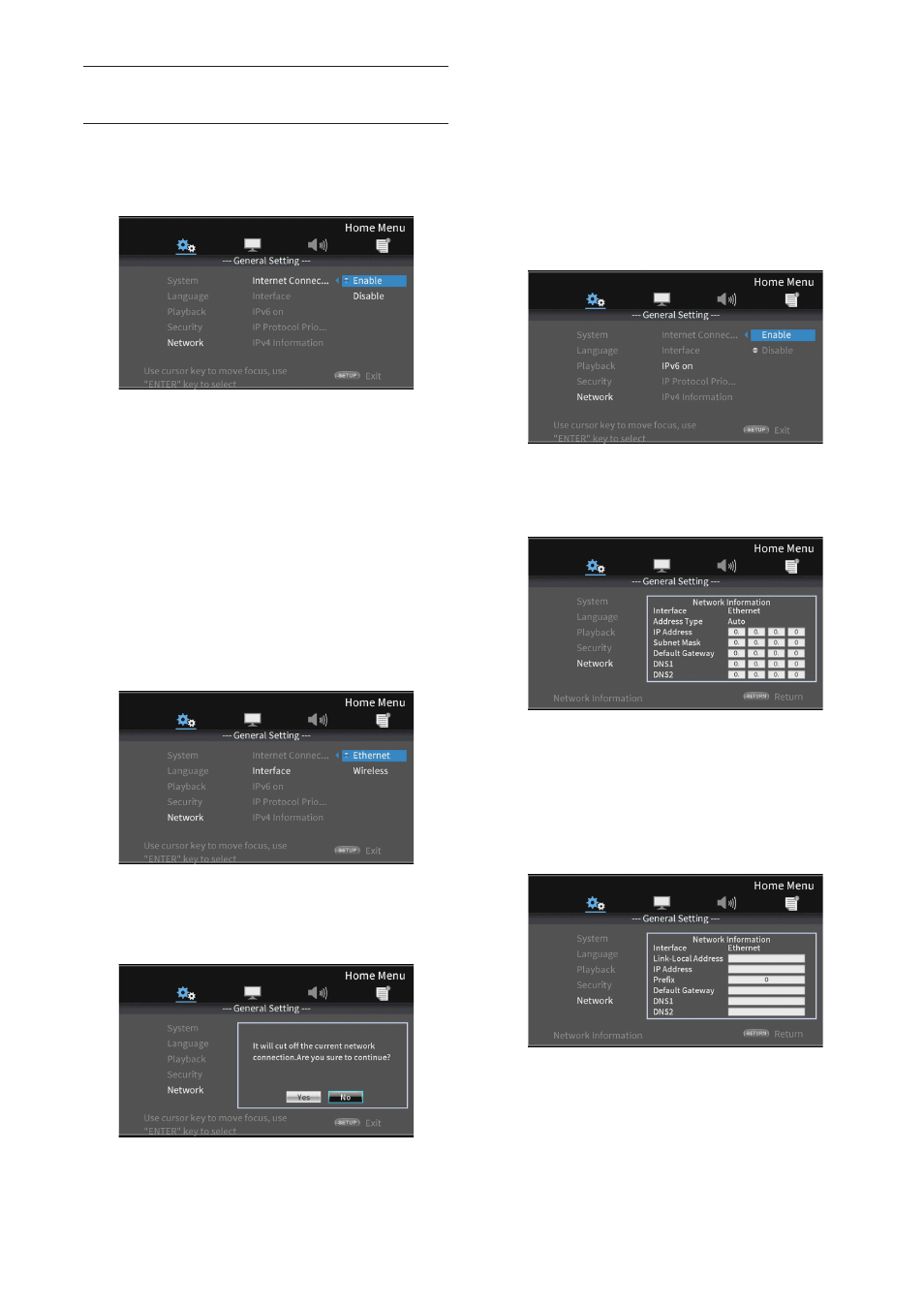
94
TASCAM BD-MP4K
Présentation de la connexion
réseau
En écran d’accueil, utilisez
Settings
>
General Settings
>
Network
pour paramétrer la connexion réseau.
1.
Dans le sous-menu, réglez «
Internet Connection
»
(connexion internet) sur «
Enable
» (activée).
Utilisez la touche de curseur
;
ou la touche
ENTER
pour
passer au réglage de fonction. Utilisez les touches de
curseur
j
et
k
pour sélectionner «
Enable
» (activée) ou
«
Disable
» (désactivée) et pressez la touche
ENTER
pour
confirmer.
Pour sortir d’un sous-menu, pressez plusieurs fois
la touche de curseur
l
jusqu’au retour de l’écran de
démarrage.
2.
Choisissez la méthode d'accès à Internet pour l'unité entre
«
Ethernet
» et «
Wireless
»* (sans fil) dans le sous-menu
«
Interface
».
* La connexion « Wireless » ne peut être utilisée que si un
adaptateur réseau sans fil USB* a été connecté à l'unité.
( Aucun adaptateur réseau sans fil USB n'est fourni avec
cette unité. Prévoyez d’en utiliser un si nécessaire. Pour
connaître les adaptateurs réseau sans fil recommandés,
consultez le site web TASCAM (
https://tascam.com/us/
).)
Utilisez la touche de curseur
;
ou la touche
ENTER
pour passer au réglage de fonction.
Utilisez les touches
de curseur
j
et
k
pour sélectionner «
Ethernet
» ou
«
Wireless
» et pressez la touche
ENTER
pour confirmer.
Le message suivant apparaîtra une fois le réglage changé.
Pour vous connecter, sélectionner «
Yes
» et pressez la
touche
ENTER
.
o
Utilisation d'une connexion sans fil
Les méthodes de connexion sans fil suivantes peuvent
être sélectionnées.
i
Scan
L'unité recherchera des points d'accès, permettant la
sélection d'un réseau.
i
Manual
Un identifiant SSID peut être saisi manuellement pour
se connecter.
i
Auto
La connexion est possible au moyen de la norme WPS
(Wi-Fi Protected Setup).
3.
Pour utiliser IPv6, réglez «
IPv6 On
» sur «
Enable
» (activé)
dans le sous-menu.
Lorsqu'il est activé, «
Priority IP version
» détermine s'il
faut donner la priorité à l’IPv4 ou à l’IPv6.
4.
Dans le sous-menu «
IPv4 Information
», l'écran suivant
donnent des informations sur le réseau.
Pressez la touche
RETURN
pour revenir à l'écran
précédent.
o
Informations affichées
Interface, type d'adresse, adresse IP, masque de sous-
réseau, passerelle par défaut, DNS1 et DNS 2.
5.
Lorsque «
IPv6 On
» est réglé sur «
Enable
» (activé),
l'écran suivant permet de vérifier les informations sur
l’IPv6 («
IPv6 Information
»).
Pressez la touche
RETURN
pour revenir à l'écran
précédent.
o
Informations affichées
Interface, adresse de lien local, adresse IP, préfixe,
passerelle, DNS1 et DNS 2
